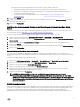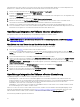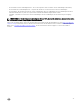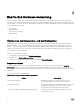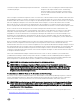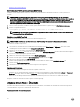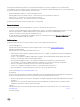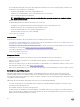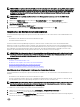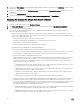Users Guide
• Wenn Sie den Neustart manuell durchführen möchten, führen Sie die folgenden Schritte aus:
1. Nachdem die Aufgabe OMSA installieren für einen Host abgeschlossen wurde, starten Sie den Host neu.
2. Wenn der Host hochgefahren und OMSA nicht konguriert ist, kongurieren Sie OMSA entweder manuell oder
verwenden den Konformitätsassistenten.
3. Erstellen Sie eine neue Bestandsaufnahme. Lesen Sie dazu Ausführen von Jobs zum Erstellen einer
Bestandsaufnahme.
11. Klicken Sie auf Weiter.
12. Prüfen Sie die Maßnahmen, die an nicht konformen Hosts durchgeführt werden, im Fenster Zusammenfassung. Hierfür sind
manuelle Neustarts erforderlich.
13. Klicken Sie auf Fertigstellen.
Ausführen des Assistenten zum Korrigieren der Einstellungen nicht konformer Bare-Metal-
Server
Führen Sie den Assistenten zum Korrigieren der Einstellungen nicht konformer Bare-Metal-Server aus. Weitere Informationen zur
Konformität nden Sie unter Allgemeines zu Host- und Bare-Metal-Konformitätsproblemen.
So führen Sie den Assistenten zum Korrigieren der Einstellungen nicht konformer Bare-Metal-Server aus:
1. Klicken Sie im linken Fensterbereich im Dell Management Center auf Konformität → Bare-Metal-Server.
2. Zeigen Sie die nicht konformen Hosts im Fenster Bare-Metal-Server an und klicken Sie dann auf Nicht konforme Bare-Metal-
Server beheben
.
3. Aktivieren Sie im Assistenten Bare-Metal-Server beheben die Kontrollkästchen der Hosts, die Sie korrigieren möchten.
4. Klicken Sie auf Weiter.
5. Prüfen Sie die Maßnahmen, die an nicht konformen Bare-Metal-Servern durchgeführt werden, im Fenster Zusammenfassung.
6. Klicken Sie auf Fertigstellen.
Erneute Prüfung der Bare-Metal-Server-Konformität
Bei Servern, die Sie außerhalb des OpenManage Integration for VMware vCenter repariert haben, müssen Sie diese Server-
Konformitätsprüfung erneut manuell ausführen. Sie nden sie im Dell Management Center auf der Seite „Konformität > Bare-Metal-
Server“.
So prüfen Sie die Bare-Metal-Server-Konformität erneut:
1. Klicken Sie im Dell Management Center → Konformität → Bare-Metal-Server auf Konformität erneut überprüfen.
2. Klicken Sie zum Aktualisieren der Liste im Fenster Nicht konforme Server auf Aktualisieren.
3. Klicken Sie zum erneuten Prüfen auf Konformität überprüfen.
4. Klicken Sie zum Abbrechen der erneuten Prüfung auf Alle Tests abbrechen.
5. Nachdem Sie Ihr System erfolgreich korrigiert haben, wird die Liste aktualisiert und Ihr System aus der Liste entfernt.
Anderenfalls verbleiben die nicht konformen Systeme in der Liste.
6. Klicken Sie zum Abschluss auf Fertigstellen.
ANMERKUNG: OMIVV benötigt die BIOS-, LC- und iDRAC-Firmware mindestens auf einer minimalen
Konformitätsebene, damit OMIVV ordnungsgemäß funktioniert. Für die Dell-Server mit BIOS-, LC- oder iDRAC-
Firmware unterhalb der Konformitätsebene siehe
Verwenden von Dell
™
Repository Manager für die Erstellung eines
Bereitstellungsmediums (Startfähiges ISO-Image) zur Durchführung von Systemaktualisierungen
, um die Firmware
manuell zu aktualisieren.
iDRAC-Lizenzkonformität
Wenn Sie die Seite „iDRAC-Lizenzkonformität“ auswählen, wird ein Konformitätstest ausgeführt. Dieser Test dauert einige Minuten.
Die auf der Seite aufgeführten vSphere-Hosts und Bare-Metal-Servers sind nicht konform, da sie keine kompatible iDRAC-Lizenz
aufweisen. Die Tabelle zeigt den Status der iDRAC-Lizenz an. Außerdem können Sie auf dieser Seite die verbleibende
Gültigkeitsdauer der Lizenz anzeigen und sie ggf. aktualisieren. Wenn Ihr Bestandsaufnahme-Job ausführen-Link deaktiviert ist, so
31